目次
子機)無線LAN(Wi-Fi)ルーターの設定
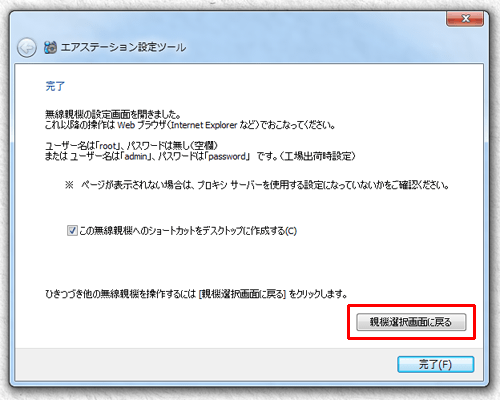
※親機の設定から続けて設定されている場合は、上記画像の選択画面が出ていますので、赤枠部分の親機選択画面に戻るをクリックしますと、違うルーターを選択できます。
こちらの画面がない場合や閉じてしまった場合は、再度エアステーション設定ツールを起動して下さい。
エアステーション設定ツールを使用してルーターにログインし、子機の中継設定
■インストールした、エアステーション設定ツールを開き下記画像の流れを見て無線LAN(Wi-Fi)ルーターへログインします。

上記画像のようなアイコンにて起動します。
エアステーション設定ツールを起動しますと、初めにこのような画面が出ます。
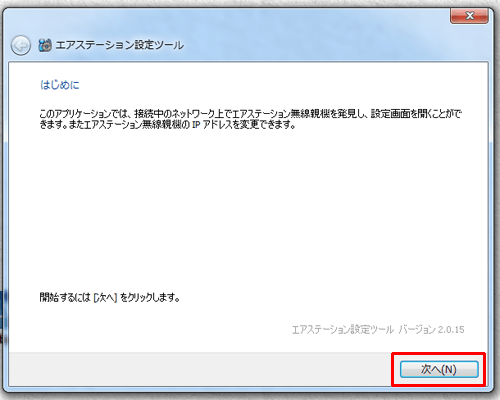
次へ(N)をクリックします。
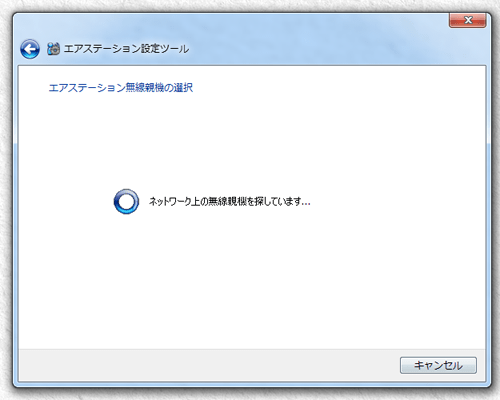
上記画像のようになり、接続した無線LANルーターを探しております。
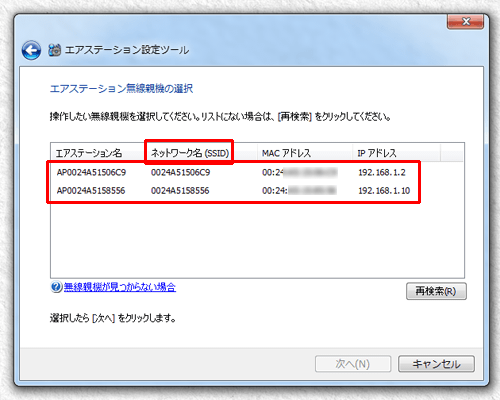
2台のルーターをモデムにLANケーブルで接続しているので、2機分のルーター情報が表示されます。
ネットワーク名(SSID)の欄に各ルーターごとに設定されている英数字で表記されている名称があります。
こちらのSSIDは、ルーター製品本体にて確認ができます。
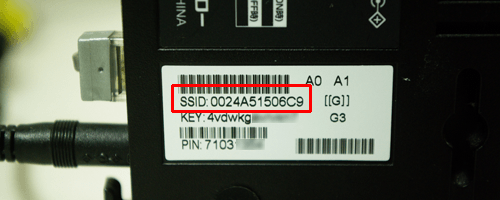
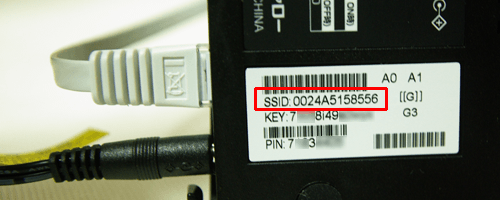
設定したいルーターのSSIDを見て、エアステーションに表示されている同じSSIDをクリックし選択します。
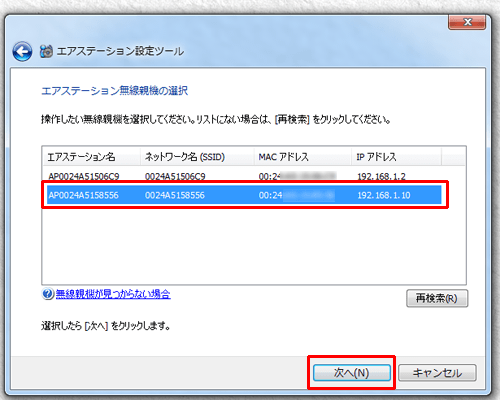
上記画像のように選択すると背景が青くなりますので選択したら次へをクリックします。
中継機となる子機の設定をしたいので、今回は(SSID:0024A5158556)のルーターを子機に設定するので、そのSSIDの箇所を選択し次へをクリックします。
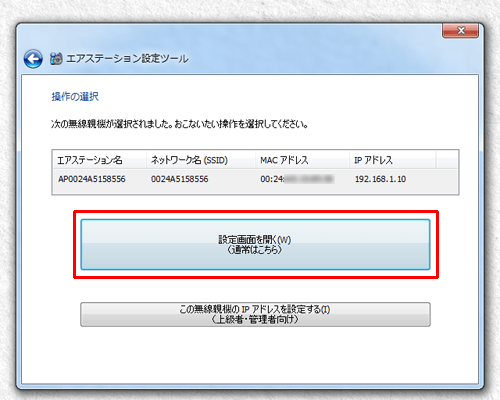
上記画像のようなページへかわりましたら、設定画面を開くをクリックします。
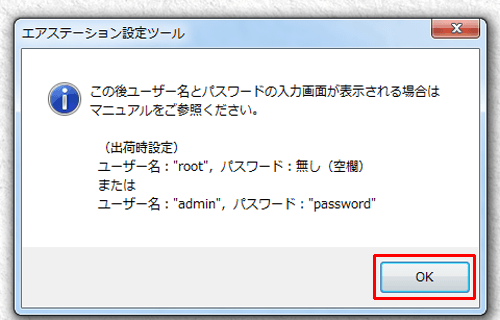
上記画像のようなアラートが出てきますのでOKをクリックします。
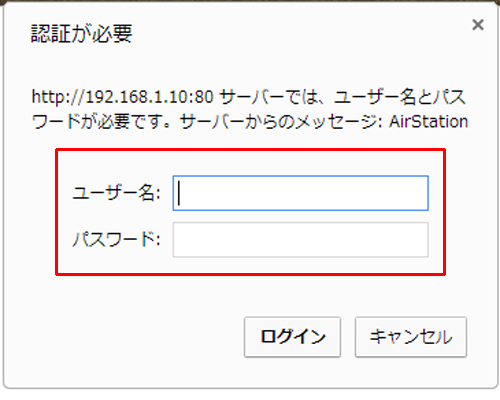
使用しているWEBブラウザが起動し、上記画像のような認証を求めてきます。
ユーザ名とパスワードは、ルーター製品本体に記載されております。

上記画像のように記載されています。
ユーザー名は、root
パスワードは、指定無し
指定無しは、空欄です。
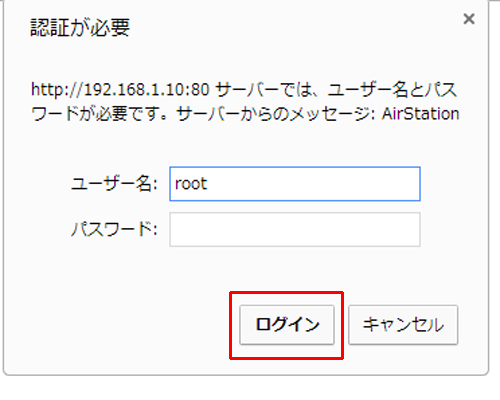
記載されていた情報を入力してログインをクリックします。
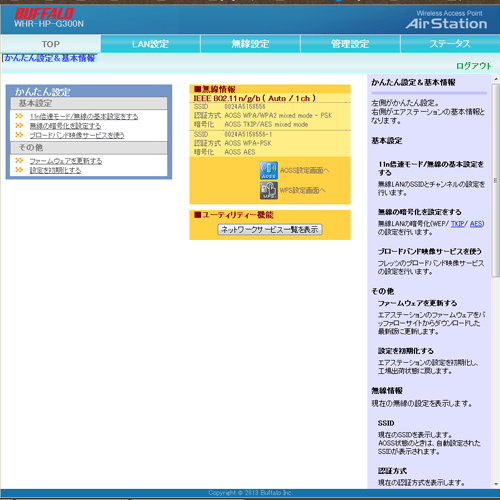
上記画像のようなページへ遷移しましたらログイン成功です。



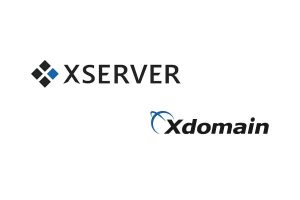

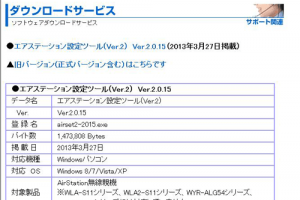

コメントを残す